Publisher หมุนหรือย้ายวัตถุในเอกสารได้หลายวิธี เมื่อคุณหมุนวัตถุ วัตถุจะเลื่อนไปทางซ้ายหรือขวารอบๆ แกน และเก็บใบหน้าเดียวกันเข้าหาคุณ เมื่อคุณพลิกวัตถุ วัตถุจะเปลี่ยนเป็นแนวตั้งหรือแนวนอน เพื่อให้วัตถุเป็นรูปสะท้อน
หมุนวัตถุได้อย่างอิสระ
-
เลือกวัตถุในเอกสาร Publisher และชี้ไปที่จุดจับการหมุน
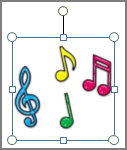
-
ลากเมาส์ไปในทิศทางที่คุณต้องการให้วัตถุหมุน
หมายเหตุ: เมื่อต้องการหมุนครั้งละ 15 องศา ให้กด SHIFT ค้างไว้ในขณะที่ลากจุดจับ
หมุนวัตถุ 90 องศา
-
บนเมนู จัดเรียง ให้ชี้ไปที่ หมุนหรือพลิก จากนั้นเลือกตัวเลือกที่คุณต้องการ
หมุนวัตถุตามจํานวนองศาที่แน่นอน
-
คลิกขวาที่วัตถุ
-
บนเมนูทางลัด ให้คลิก จัดรูปแบบ < วัตถุ>วัตถุ แล้วคลิก ที่ แท็บ ขนาด
-
ภายใต้ ขนาดและการหมุน ให้พิมพ์หรือเลือกจํานวนองศาเพื่อหมุนวัตถุในกล่องการหมุน
หมุนวัตถุตามฐาน
-
กด CTRL ค้างไว้ แล้วลากจุดจับการหมุน
วัตถุจะหมุนเป็นวงกลมโดยหมุนรอบๆ จุดจับซึ่งอยู่ตรงข้ามกับจุดจับการหมุนโดยตรง
พลิกวัตถุ
-
บนเมนู จัดเรียง ให้ชี้ไปที่ หมุนหรือพลิก
-
เลือกทำอย่างใดอย่างหนึ่งต่อไปนี้:
-
เมื่อต้องการพลิกวัตถุตามแนวนอน ให้คลิกพลิกแนวนอน
-
เมื่อต้องการพลิกวัตถุในแนวตั้ง ให้คลิก พลิกแนวตั้ง
-
เลือก Publisher วัตถุที่คุณต้องการหมุนหรือพลิก
หมุนวัตถุได้อย่างอิสระ
-
ชี้ไปที่จุดจับการหมุนสีเขียว

-
ลากเมาส์ไปในทิศทางที่คุณต้องการให้วัตถุหมุน
หมายเหตุ: เมื่อต้องการหมุนครั้งละ 15 องศา ให้กด SHIFT ค้างไว้ในขณะที่ลากจุดจับ
หมุนวัตถุ 90 องศา
-
บนเมนู จัดเรียง ให้ชี้ไปที่ หมุนหรือพลิก จากนั้นเลือกตัวเลือกที่คุณต้องการ
หมุนวัตถุตามจํานวนองศาที่แน่นอน
-
คลิกขวาที่วัตถุ
-
บนเมนูทางลัด ให้คลิก จัดรูปแบบ < วัตถุ>วัตถุ แล้วคลิก ที่ แท็บ ขนาด
-
ภายใต้ ขนาดและการหมุน ให้พิมพ์หรือเลือกจํานวนองศาเพื่อหมุนวัตถุในกล่องการหมุน
หมุนวัตถุตามฐาน
-
กด CTRL ค้างไว้ แล้วลากจุดจับการหมุนสีเขียว
วัตถุจะหมุนเป็นวงกลมโดยหมุนรอบๆ จุดจับซึ่งอยู่ตรงข้ามกับจุดจับการหมุนสีเขียว
พลิกวัตถุ
-
บนเมนู จัดเรียง ให้ชี้ไปที่ หมุนหรือพลิก
-
เลือกทำอย่างใดอย่างหนึ่งต่อไปนี้:
-
เมื่อต้องการพลิกวัตถุตามแนวนอน ให้คลิกพลิกแนวนอน
-
เมื่อต้องการพลิกวัตถุในแนวตั้ง ให้คลิก พลิกแนวตั้ง
-










